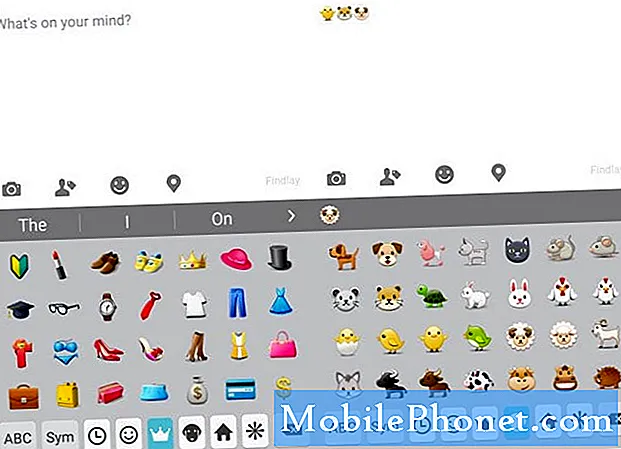Inhoud
- Probleem # 1: Hoe Galaxy Note5 ongeldige simkaartfout op te lossen
- Probleem # 2: wat te doen als Galaxy Note5 na een update langzaam oplaadt of problemen met de batterij leeg laat lopen
- Probleem # 3: Galaxy Note5 gaat niet aan
- Probleem # 4: Galaxy Note5 e-mailaccount synchroniseert niet
Hier is nog een artikel over probleemoplossing voor vandaag. Dit bericht behandelt enkele problemen die zijn gemeld voor de # GalaxyNote5. We hebben genoeg ruimte toegewezen voor een speciaal geval in dit bericht over een ongeldige simkaartfout. Als uw Note5 deze fout onlangs heeft vertoond, kan deze korte gids voor probleemoplossing wellicht helpen.
Als u op zoek bent naar oplossingen voor uw eigen # Android-probleem, kunt u contact met ons opnemen via de link onderaan deze pagina. Wees bij het beschrijven van uw probleem zo gedetailleerd mogelijk, zodat we gemakkelijk een relevante oplossing kunnen vinden. Geef indien mogelijk de exacte foutmeldingen die u krijgt op om ons een idee te geven waar we moeten beginnen. Als u al enkele stappen voor probleemoplossing heeft geprobeerd voordat u ons een e-mail stuurt, vermeld deze dan, zodat we ze in onze antwoorden kunnen overslaan.
Probleem # 1: Hoe Galaxy Note5 ongeldige simkaartfout op te lossen
Ik ontvang een bericht voor een ongeldige simkaart. Dit stoort me bij het verzenden van sms-berichten. Daarom kan ik geen sms-berichten verzenden of ontvangen. Ik heb geprobeerd mijn telefoon opnieuw op te starten als de telefoonstatus en het werkt niet. U kunt de batterij niet verwijderen om een zachte reset uit te voeren, omdat de achterkant van de telefoon niet opengaat. Ik probeer geen harde reset uit te voeren. Help alstublieft!
Ik weet ook niet welk type Android-software er op deze telefoon is, ik zou iemand nodig hebben die me laat zien hoe ik die informatie kan vinden. Daarom heb ik hieronder andere geselecteerd.
Oplossing: Als u een foutmelding over een ongeldige simkaart krijgt, kan dat het volgende betekenen:
- uw account bij uw provider is gedeactiveerd of problematisch
- SIM-kaart is defect
- er is een apparaatnetwerkbug
- er is een bug in de berichten-app
- apparaat leest of detecteert de simkaart niet
Volg onze onderstaande suggesties om dit probleem op te lossen.
Forceer opnieuw opstarten
Kleine bugs kunnen soms worden opgelost door het apparaat eenvoudig opnieuw op te starten. Probeer in uw geval het trekken van de batterij te simuleren, zodat het geheugen (RAM) van de telefoon wordt gewist en het hele systeem wordt vernieuwd. Hier is hoe je dat doet:
- Houd de aan-uitknop + volume omlaag-knoppen ongeveer 10 seconden ingedrukt of totdat het apparaat wordt uitgeschakeld. Wacht enkele seconden totdat het scherm Onderhoudsopstartmodus wordt weergegeven.
- Selecteer Normaal opstarten in het scherm Onderhoudsopstartmodus. U kunt de volumeknoppen gebruiken om door de beschikbare opties te bladeren en de knop linksonder (onder de volumeknoppen) om te selecteren. Wacht maximaal 90 seconden totdat de reset is voltooid.
Plaats de simkaart opnieuw
Als u de simkaart loskoppelt, wordt de cellulaire configuratie van een apparaat normaal gesproken vernieuwd. In sommige gevallen is dit voldoende om problemen met berichten of spraakoproepen op te lossen. Als je dat nog niet hebt gedaan, zorg er dan voor dat je de simkaart loskoppelt terwijl het apparaat is ingeschakeld. Wacht vervolgens minimaal 5 seconden voordat u het terugplaatst. Controleer terwijl u bezig bent ook of de simkaarthouder los zit, omdat dit de reden kan zijn waarom uw telefoon de simkaart niet detecteert.
Controleer op carrier-updates
Samsung-apparaten zijn standaard ingesteld om updates te downloaden en te installeren. Als u dit gedrag verandert, moet u handmatig op updates controleren, zowel voor apps als voor het besturingssysteem. Sommige netwerkproblemen kunnen alleen worden opgelost door de software te patchen. Dit wordt gedaan door vervoerders in plaats van door Google of Samsung. Zorg ervoor dat u geen systeemupdates overslaat als deze beschikbaar komen.
Reset netwerk instellingen
Een andere geweldige manier om soortgelijke problemen op te lossen, is door de netwerkconfiguratie van een apparaat te vernieuwen. Volg deze stappen als u dit nog niet heeft gedaan:
- Veeg vanaf het startscherm omhoog op een lege plek om de Apps-lade te openen.
- Tik op Algemeen beheer> Instellingen resetten.
- Tik op Netwerkinstellingen resetten.
- Als u een pincode heeft ingesteld, voert u deze in.
- Tik op Instellingen resetten. Na voltooiing verschijnt een bevestigingsvenster.
Fabrieksinstellingen
Dit is een noodzakelijke stap voor het oplossen van problemen in deze situatie, vooral als tot nu toe niets heeft gewerkt. Door de fabrieksinstellingen te herstellen, worden alle persoonlijke gegevens gewist, dus zorg ervoor dat u een back-up van uw bestanden maakt voordat u dit doet. Hier is hoe het te doen:
- Maak een back-up van uw gegevens.
- Schakel het apparaat uit.
- Houd de toets Volume omhoog en de Bixby-toets ingedrukt en houd vervolgens de aan / uit-toets ingedrukt.
- Wanneer het groene Android-logo wordt weergegeven, laat u alle toetsen los (‘Systeemupdate installeren’ wordt ongeveer 30-60 seconden weergegeven voordat de menu-opties van het Android-systeemherstel worden weergegeven).
- Druk meerdere keren op de toets Volume omlaag om ‘gegevens wissen / fabrieksinstellingen herstellen’ te markeren.
- Druk op de aan / uit-knop om te selecteren.
- Druk op de volume-omlaagtoets totdat ‘Ja - verwijder alle gebruikersgegevens’ is gemarkeerd.
- Druk op de aan / uit-knop om de masterreset te selecteren en te starten.
- Wanneer de masterreset is voltooid, wordt ‘Systeem nu opnieuw opstarten’ gemarkeerd.
- Druk op de aan / uit-toets om het apparaat opnieuw op te starten.
Vraag hulp aan uw netwerkoperator
In het ideale geval moet u alle probleemoplossing voor apparaten overslaan en eerst met uw netwerkaanbieder werken. Een ongeldige simkaartfout duidt meestal op een accountprobleem, dus het oplossen van problemen met de telefoon in plaats van het account heeft geen zin. Door de fout aan uw provider te rapporteren, moeten deze kunnen controleren of er een probleem is met de inrichting van uw account, of u kunnen informeren als er een aanhoudend probleem is met hun netwerkservices. Over het algemeen zouden ze u moeten helpen identificeren waar het probleem ligt. De bovenstaande suggesties moeten allemaal worden behandeld als ze kunnen bevestigen dat er helemaal geen probleem is met uw account. Als zowel het apparaat als het account goed zijn, kan het probleem de SIM-kaart zijn, dus, afhankelijk van de genomen stappen voor probleemoplossing, kan een vervanging van de SIM-kaart ook worden voorgesteld.
Hoe u uw softwareversie kunt controleren
Voor je andere vraag: het is heel gemakkelijk om te controleren welke softwareversie je Note5 heeft. Ga gewoon onder Instellingen> Over de telefoon> Software-informatie.
Probleem # 2: wat te doen als Galaxy Note5 na een update langzaam oplaadt of problemen met de batterij leeg laat lopen
Hallo. Dus ik leer dat nadat de notitie 5 is bijgewerkt naar de meest recente updates, dit de oorzaak kan zijn van langzaam opladen en / of het leeglopen van de batterij. Op dit moment heb ik dit probleem en zou ik graag willen weten wanneer dit probleem zal worden opgelost. Ik heb geprobeerd de cache te resetten en te verwijderen; aangezien dit echter meer een updateprobleem van het bedrijf is, hoop ik dat dit iets is dat binnenkort zal worden opgelost. Laat het me weten, alsjeblieft. Ik zal het enorm waarderen. Bedankt en geniet van de rest van je dag.
Oplossing: Het is mogelijk dat Samsung een Apple op zijn oudere apparaten heeft getrokken, maar tot nu toe is daar verifieerbare informatie over. De Android-gemeenschap is net zo waakzaam voor dit soort oneerlijke praktijken, dus we zouden meer ophef van gebruikers moeten krijgen als het zich ooit voordoet. In de tussentijd kunt u ervan uitgaan dat het probleem met de batterij-afvoer dat u ondervindt, te wijten is aan algemene redenen. Langzaam opladen kan gebeuren als er een probleem is met de oplaadkabel, adapter of oplaadpoort. Op andere momenten kan ook een slechte batterij worden verweten. Aangezien u beide problemen tegelijkertijd ondervindt, is de kans groot dat een van de volgende situaties waar is:
- batterijprobleem (verslechtering, capaciteitsverlies, fysieke schade)
- er worden te veel apps tegelijkertijd uitgevoerd
- scherm helderheid
- malware / virus
Veeg de telefoon schoon door de fabrieksinstellingen te herstellen en kijk hoe snel de batterij leegraakt als er geen apps van derden zijn geïnstalleerd. Als er geen significant verschil is met de batterijprestaties na een fabrieksreset, of als de telefoon ook blijft tijdens het opladen, kun je er zeker van zijn dat de hardware de schuld is. Overweeg in dit geval om de batterij te vervangen via Samsung-reparatie.
Probleem # 3: Galaxy Note5 gaat niet aan
Ik heb een Samsung Galaxy Note5-telefoon die anderhalf jaar oud is. Ik was aan het berichten met mijn telefoon en ontving berichten, dus mijn telefoon deed volkomen normaal. Ik had mijn telefoon op de oplader en merkte dat het blauwe lampje als een melding knipperde, dus ik pakte het op en drukte op de starttoets. op dat moment merkte ik dat de flitser van de camera flitste en dat de telefoon niet kon worden ingeschakeld. Ik heb geprobeerd het te starten volgens de prompts die ik online zag: de aan / uit-knop en de knop Volume omlaag tegelijkertijd 10 seconden ingedrukt houden. niks werkt.
Oplossing: Er is mogelijk een probleem met de oplaadaccessoires die u gebruikt. Zorg ervoor dat zowel de kabel als de adapter werken. Als je een andere set officiële Samsung Note5 USB-kabel en adapter hebt, gebruik deze dan om het apparaat minimaal 30 minuten op te laden. Als de batterij hierdoor niet wordt aangevuld of de telefoon niet wordt ingeschakeld, moet er een hardwareprobleem zijn. Bezoek uw plaatselijke Samsung-servicecentrum zodat zij het apparaat kunnen controleren en u kunnen adviseren of het moet worden gerepareerd.
Probleem # 4: Galaxy Note5 e-mailaccount synchroniseert niet
Mijn e-mails werken gisteren niet meer op mijn telefoon. Ik heb alle instellingen gecontroleerd en ik heb de synchronisatie-instellingen enz. Gereset, maar ze werken nog steeds niet. Ik heb geprobeerd het account opnieuw in te stellen en er staat dat het account niet kan worden geverifieerd !! Het bericht dat ik krijg is Kan account niet verifiëren. De gebruikersnaam of het wachtwoord is onjuist of POP3 / IMAP-toegang is niet ingeschakeld voor dit account. Controleer de instellingen van uw e-mailaccount op internet en probeer het opnieuw. Ik heb dit allemaal gedaan en het wil nog steeds niet werken. Help alstublieft!!
Oplossing: Heeft u geprobeerd in te loggen op uw e-mailaccount met uw webbrowser? Dit kan worden veroorzaakt door het invoeren van een onjuiste gebruikersnaam of wachtwoord. Als er geen probleem is met accountreferenties en je e-mailaccount normaal werkt (je hebt er toegang toe op een ander apparaat of in je Note5-browser), dan is de meest waarschijnlijke reden beveiligingsgerelateerd. Hier is wat u kunt doen:
- Open in je Note5 de e-mailapp en verwijder je betreffende e-mailaccount.
- Open een webbrowser en open uw e-mailaccount.
- Ga naar de beveiligingsinstellingen van uw account en schakel tweefactorauthenticatie en / of andere vergelijkbare beveiligingsinstellingen uit.
- Open uw e-mailapp opnieuw en voeg uw e-mailaccounts toe.
- Nadat de accounts met succes aan de app zijn toegevoegd, schakelt u de beveiligingsinstellingen opnieuw in uw webbrowser in.